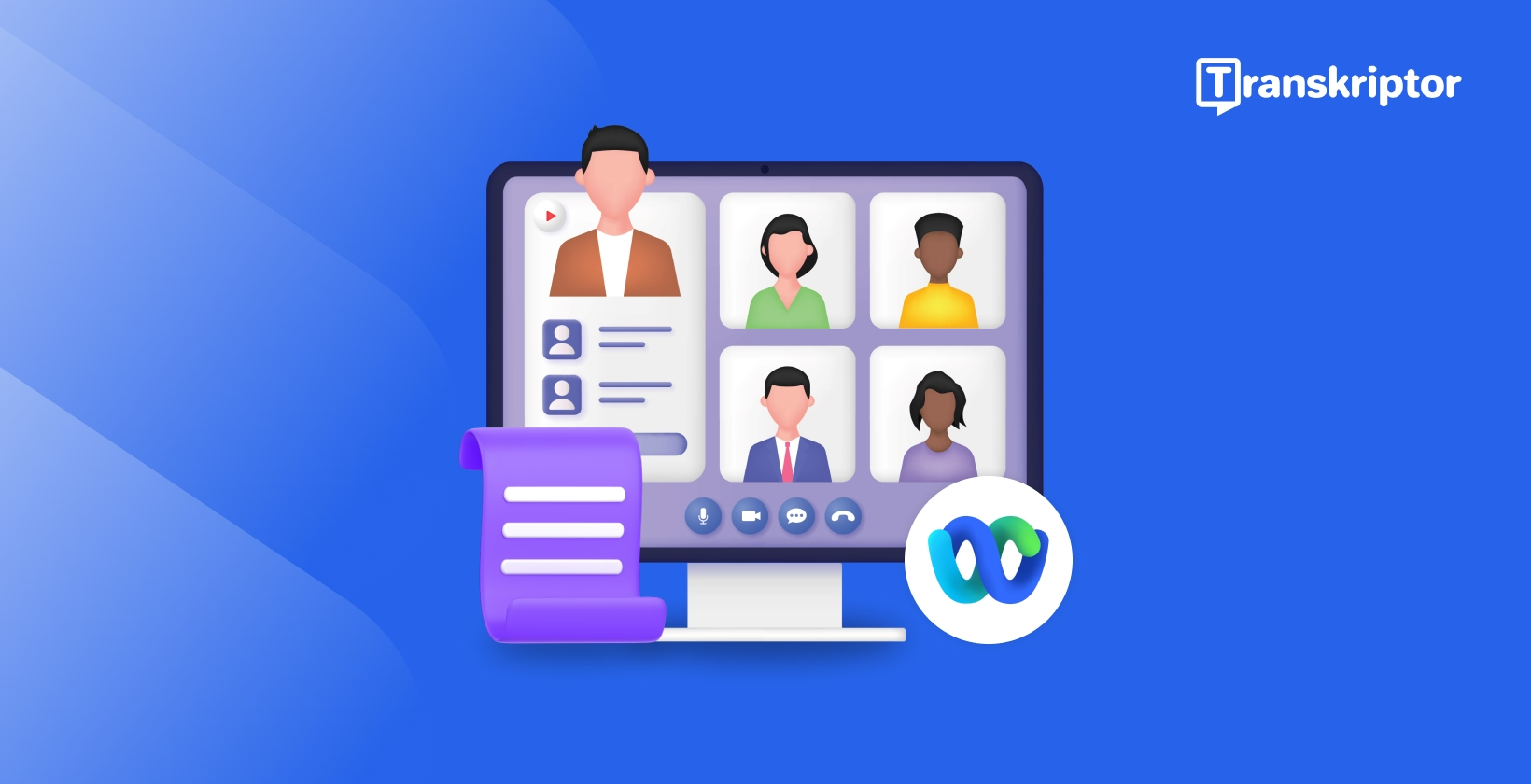
Webex 회의를 어떻게 녹취할 수 있을까요?
몇 초 만에 필사, 번역 및 요약
Webex 회의를 전사하면 전문가들에게 중요한 논의에 대한 정확한 텍스트 기록을 제공하여 귀중한 시간을 절약하고 생산성을 향상시킵니다. 이는 Zoom 회의를 전사하는 방법과 유사합니다. Webex 회의 전사는 구두 내용을 검색 가능한 텍스트 문서로 변환하여 팀이 전체 녹화물을 다시 시청하지 않고도 핵심 요점을 참조할 수 있게 해주며, 이는 오디오를 효율적으로 전사하는 방법과 비슷합니다. 전사 과정은 Webex 녹화를 자동으로 텍스트로 변환하여 수동 메모 작성을 제거하고 포괄적인 회의 문서를 생성합니다.
Webex용 AI 전사는 최적의 정확도를 위해 설계된 특수 회의 전사 도구로 Webex 통화를 효과적으로 전사하는 방법을 제공합니다. Webex 녹화를 텍스트로 변환하는 기술은 효율적인 Webex 회의 노트 자동화를 가능하게 하여 기존 워크플로우에 전사를 원활하게 통합할 수 있습니다.
Webex 회의 전사가 중요한 이유는 무엇인가요?
Webex 회의 전사는 조직이 가상 협업에 상당한 시간을 투자할 때 중요한 이점을 제공하며, 이는 강의를 전사해야 할 때와 유사합니다. Calendly의 연구에 따르면, 영국 근로자의 85%가 주당 3시간 이상을 회의에 소비하는 반면, 미국 근로자는 78%입니다. 자동 전사 소프트웨어는 수동 전사 방법에 비해 상당한 시간 절약을 제공합니다.
Webex 회의 전사는 긴 녹화물을 배포하는 대신 부재중인 팀원을 위한 공유 가능한 문서를 생성합니다. 회의 참가자는 전사본 검토를 통해 핵심 요점과 실행 항목에 빠르게 접근하여 프로젝트 조율을 유지합니다. Webex 회의 전사는 이해관계자 간의 간단한 배포를 촉진합니다. 전사 과정은 조직의 지식 관리를 지원하는 향후 참조를 위한 검색 가능한 회의 아카이브를 구축합니다.
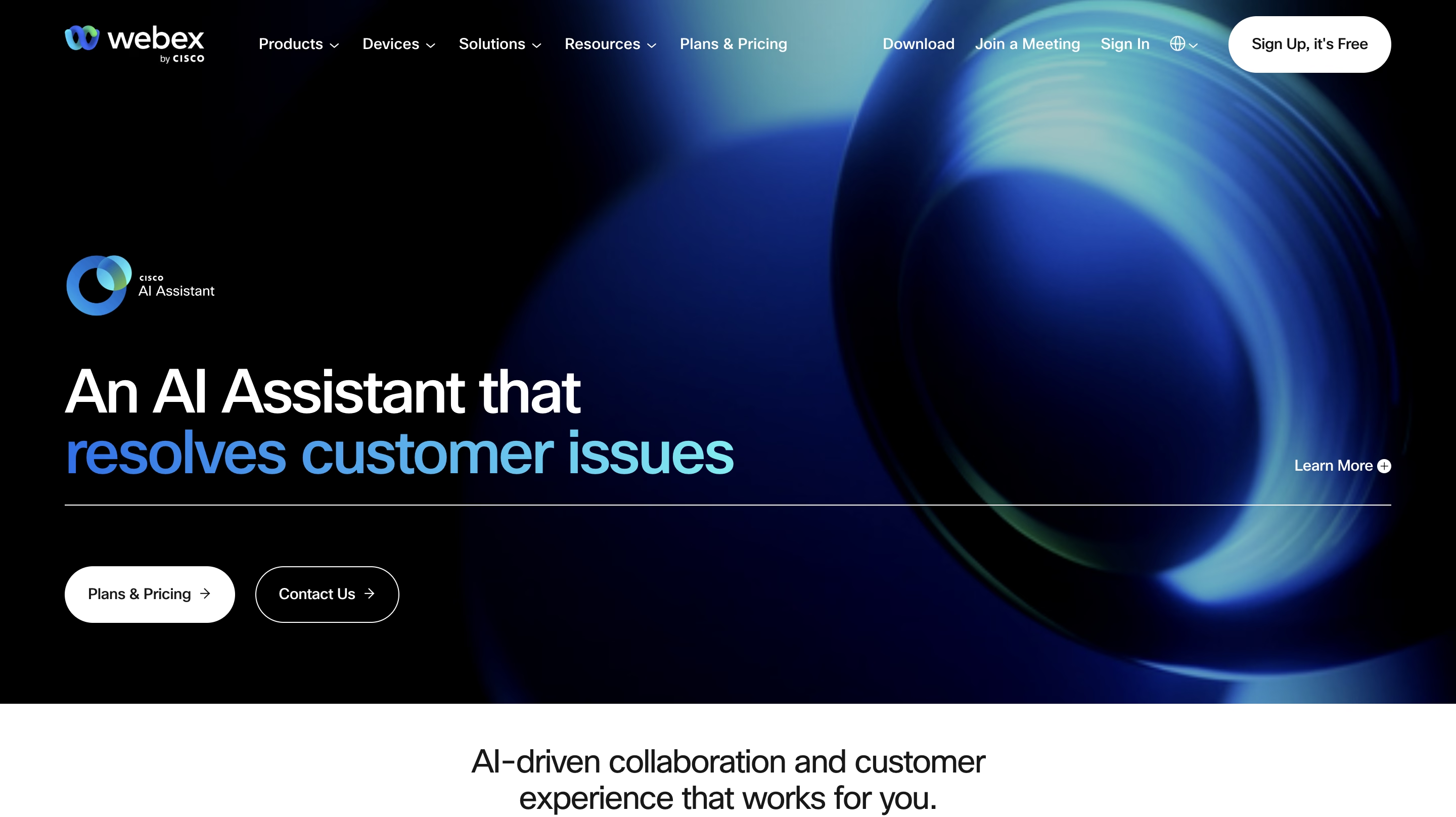
네이티브 Webex 전사 기능을 사용하는 방법은?
Webex는 MP4 회의 녹화를 위한 내장 전사 기능을 포함합니다. 이 플랫폼은 네이티브 도구를 통해 Webex 통화를 전사하려는 조직을 위한 특정 기능, 활성화 요구 사항 및 가격 고려 사항을 제공합니다.
내장된 Webex 전사 기능
Webex 전사 기능은 Webex 녹화를 자동으로 텍스트로 변환하여 회의 문서화를 간소화합니다. 이 시스템은 고급 음성 인식 기술을 사용하여 녹화된 회의, 웨비나 및 이벤트를 전사합니다. 관리자는 전사 접근을 제어하여 특정 사용자 또는 모든 회의 주최자에게 이 기능을 활성화할 수 있습니다.
전사본은 녹화 재생과 함께 표시되어 검색 가능한 텍스트를 통해 내용 확인이 가능합니다. 네이티브 Webex 회의 전사 기능은 몇 가지 제한 사항을 가지고 있습니다:
- 전사는 영어 언어만 지원합니다
- 처리를 위한 MP4 녹화 형식 요구 사항
- 처리 시간은 일반적으로 회의 시간의 두 배 또는 최대 24시간까지 소요됩니다
- 오디오 품질과 비영어 용어는 전사 정확도에 영향을 미칩니다
Webex 전사를 활성화하려면 현재 Webex 구독 계획에 전사 서비스가 포함되어 있는지 확인해야 합니다. 관리 제어는 Webex 사이트 관리 또는 Control Hub 인터페이스를 통해 전사를 활성화합니다. 시스템은 전사본 가용성 전에 12-24시간 동안 녹화를 처리합니다. 완성된 전사본은 녹화 재생과 함께 나타나며 발언자 확인을 위한 검색 기능을 지원합니다.
Webex 전사 가격 고려 사항
Webex는 Webex Starter, Business 또는 Enterprise 계획을 포함한 유료 구독 등급에서만 전사 기능을 제공합니다. 전사 기능은 이러한 구독 수준에서 영어 콘텐츠만 지원합니다. 프리미엄 구독에는 활성 회의 중 발언자 내용을 표시하는 실시간 자막 기능이 포함되어 있습니다. 실시간 자막 기능은 실시간 커뮤니케이션 지원을 위해 영어, 프랑스어, 독일어 및 스페인어를 포함한 여러 언어를 지원합니다.
회의 전사 도구는 어떻게 Webex 녹화를 처리하나요?
자동 회의 전사 도구는 Webex 회의를 효율적으로 전사하기 위해 정교한 기술을 사용합니다:
AI 및 머신 러닝 기반
자동 회의 전사 소프트웨어는 음성 패턴 인식을 위해 인공 지능과 머신 러닝 알고리즘을 활용합니다. 이 기술은 구두 대화를 문자 텍스트로 변환하는 동시에 개별 발언자를 식별합니다. 머신 러닝 시스템은 확장된 데이터 처리와 패턴 인식 개선을 통해 전사 정확도를 지속적으로 향상시킵니다.
오디오에서 정확한 텍스트로
전사 플랫폼은 노이즈 감소 알고리즘과 음성 인식 시스템을 포함한 여러 기술 단계를 통해 오디오를 처리합니다. 발언자 식별 기술은 특정 회의 참가자에게 대화를 정확하게 귀속시킵니다. 전사 정확도는 녹음 오디오 품질, 언어 지원 기능 및 원본 녹음 중 환경 조건을 포함한 여러 요소에 따라 달라집니다.
어떤 도구가 Webex 회의를 가장 잘 녹취할까요?
Grand View Research에 따르면 미국 내 전사 도구 시장이 2025년부터 2030년까지 연평균 성장률(CAGR) 5.2%로 증가하고 있습니다. 이러한 시장 확장은 자동화된 전사 솔루션에 대한 수요 증가와 실용적인 적용 사례를 보여줍니다. 비즈니스 부문 전반에 걸쳐 가상 회의 의존도가 계속 증가하고 있어, 효율적인 전사 기술이 현대 업무 흐름에 필수적인 요소가 되고 있습니다.
회의 녹취록 소프트웨어는 이러한 확장되는 요구사항을 효과적으로 해결합니다. 필수 기능에는 강력한 팀 협업 기능과 정확한 발언자 식별 기능이 포함됩니다. 효과적인 솔루션은 경쟁력 있는 가격과 직관적인 인터페이스 디자인의 균형을 맞춥니다. 다음 옵션들은 Webex 통화를 녹취하는 주요 솔루션을 나타냅니다:
- Transkriptor: 발표자 식별, AI 요약 및 광범위한 언어 지원으로 Webex 회의를 전사합니다
- Otter.ai: 협업 기능이 있는 다재다능하고 저렴한 전사 서비스이지만 소음이 많은 환경에서는 성능이 제한적입니다
- Rev: 소규모 비즈니스를 위한 프리미엄 가격의 AI와 인간 전사 서비스를 결합한 서비스
- Trint: 수동 편집이 필요한 광범위한 언어 지원을 갖춘 콘텐츠 제작자 중심의 전사 플랫폼
- Descript: 발표자 식별에 가끔 제한이 있는 콘텐츠 제작자를 위한 통합 전사 기능을 갖춘 비디오 편집 플랫폼
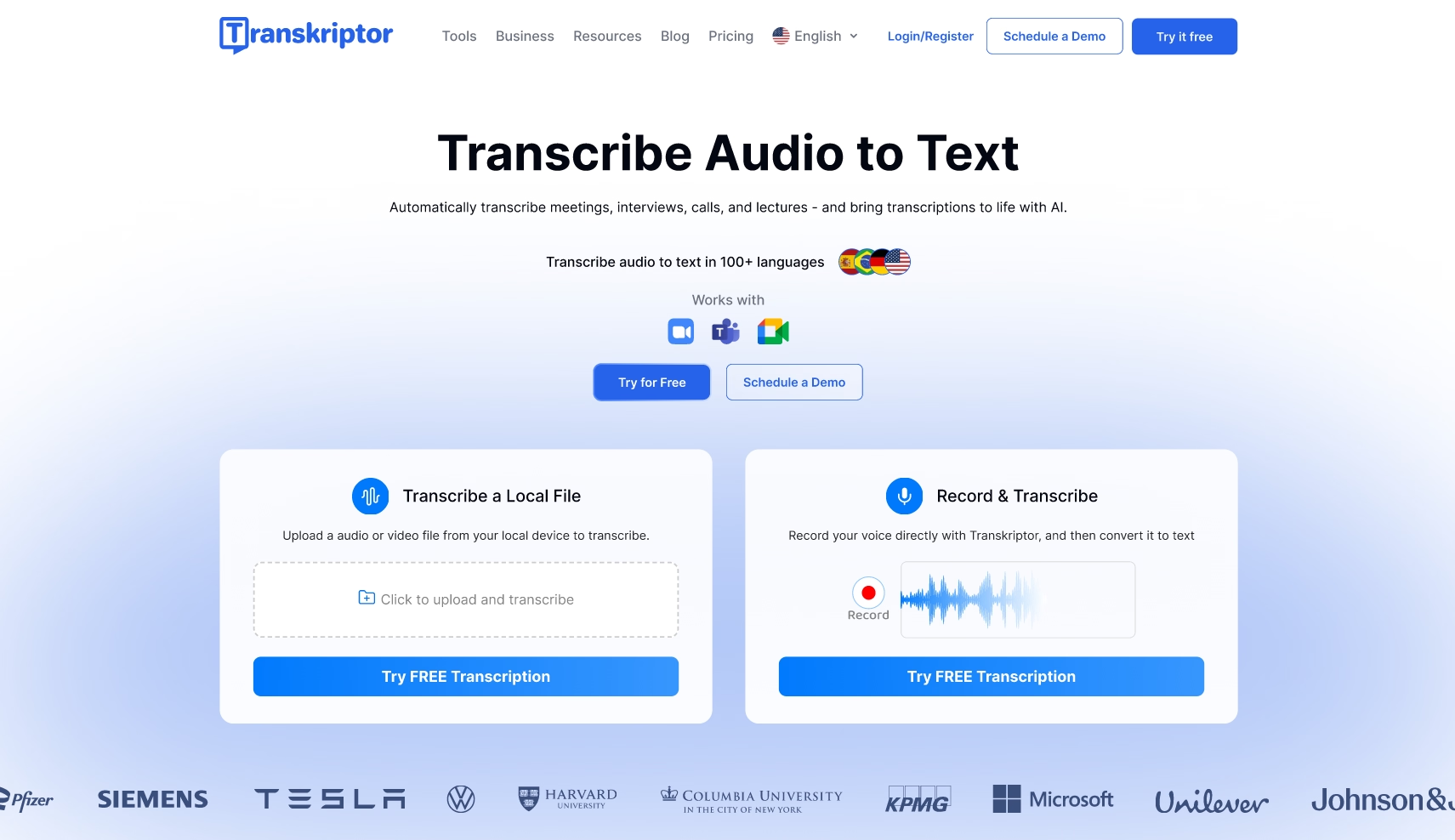
1. 트랜스크립터
트랜스크립터는 AI 기반 오디오-텍스트 변환 기술을 통해 사용자 친화적인 워크플로우로 Webex 회의 녹취록 작성을 간소화합니다. 이 플랫폼은 직접 파일 업로드와 클라우드 스토리지 통합을 지원합니다. 트랜스크립터는 기본 녹취 기능을 넘어 화자 식별과 톤 분석, 발언 시간 측정, AI 생성 요약 등 고급 기능을 제공합니다. 이 시스템은 100개 이상의 언어를 지원하여 다국어 회의의 문서화를 간소화합니다.
장점:
- 글로벌 팀 녹취 요구를 위한 100개 이상의 언어 지원
- AI 기반 요약 기능으로 핵심 포인트 자동 추출
- 톤 분석이 포함된 화자 식별로 회의 인사이트 제공
- 팀 협업 기능이 포함된 안전한 공유
단점:
- 프리미엄 기능으로 구독 비용이 증가할 수 있음
- 녹음 길이에 따라 처리 시간 변동
- 평가를 위한 무료 체험 기간 제한
트랜스크립터는 안전한 녹취록 공유 기능을 통해 팀 협업을 강조합니다. Zapier 통합으로 Webex 회의 노트 자동화 워크플로우가 가능합니다. 댓글 기능은 특정 녹취록 부분에 관한 팀 커뮤니케이션을 촉진합니다. 트랜스크립터는 구독 약정 전 기능 평가를 위한 무료 체험 액세스를 제공합니다.
주요 기능
AI 채팅: 주요 발언, 액션 아이템 및 대화 요약을 생성하여 포괄적인 회의 개요 제공
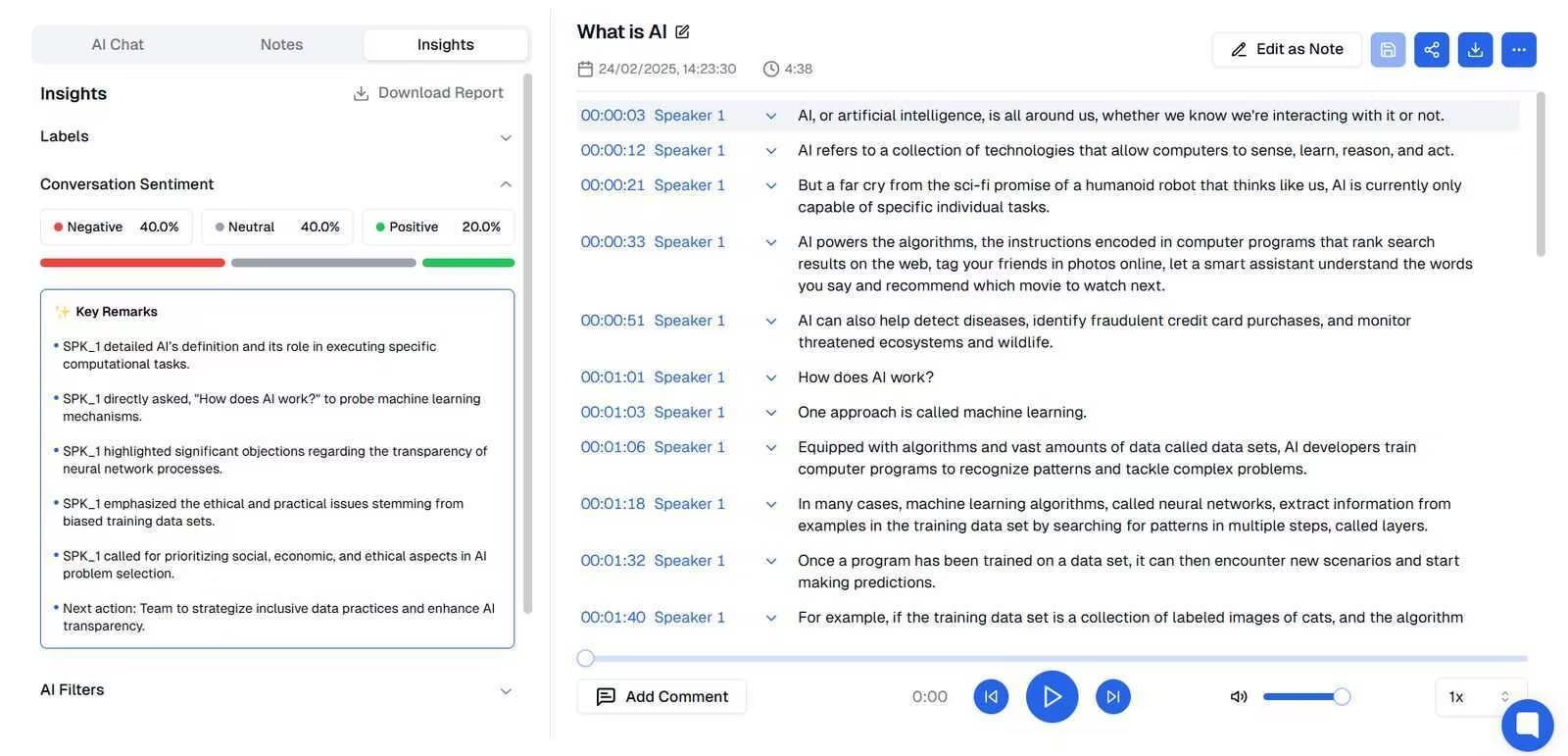
화자 톤 및 발언 시간: 회의 세션 중 참가자의 감정과 발언 시간을 분석
화자 식별: 개별 발언자를 정확하게 식별하여 녹취록의 명확성과 참조성 향상
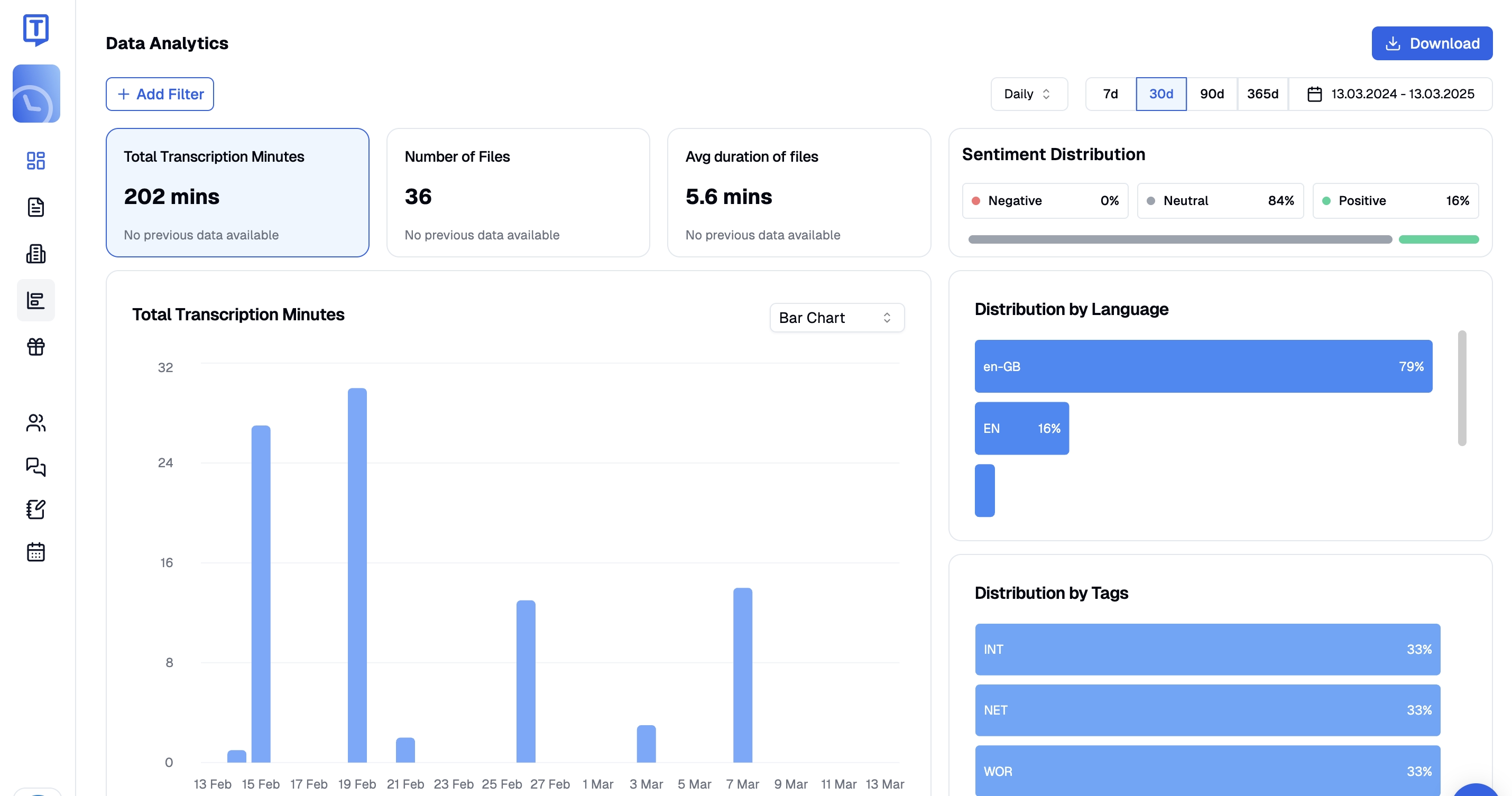
데이터 분석: 총 녹취 시간, 처리된 파일 수, 평균 녹음 시간 등 포괄적인 메트릭 제공
대체 전사 솔루션
Webex를 위한 추가 AI 전사 옵션은 다음과 같습니다:
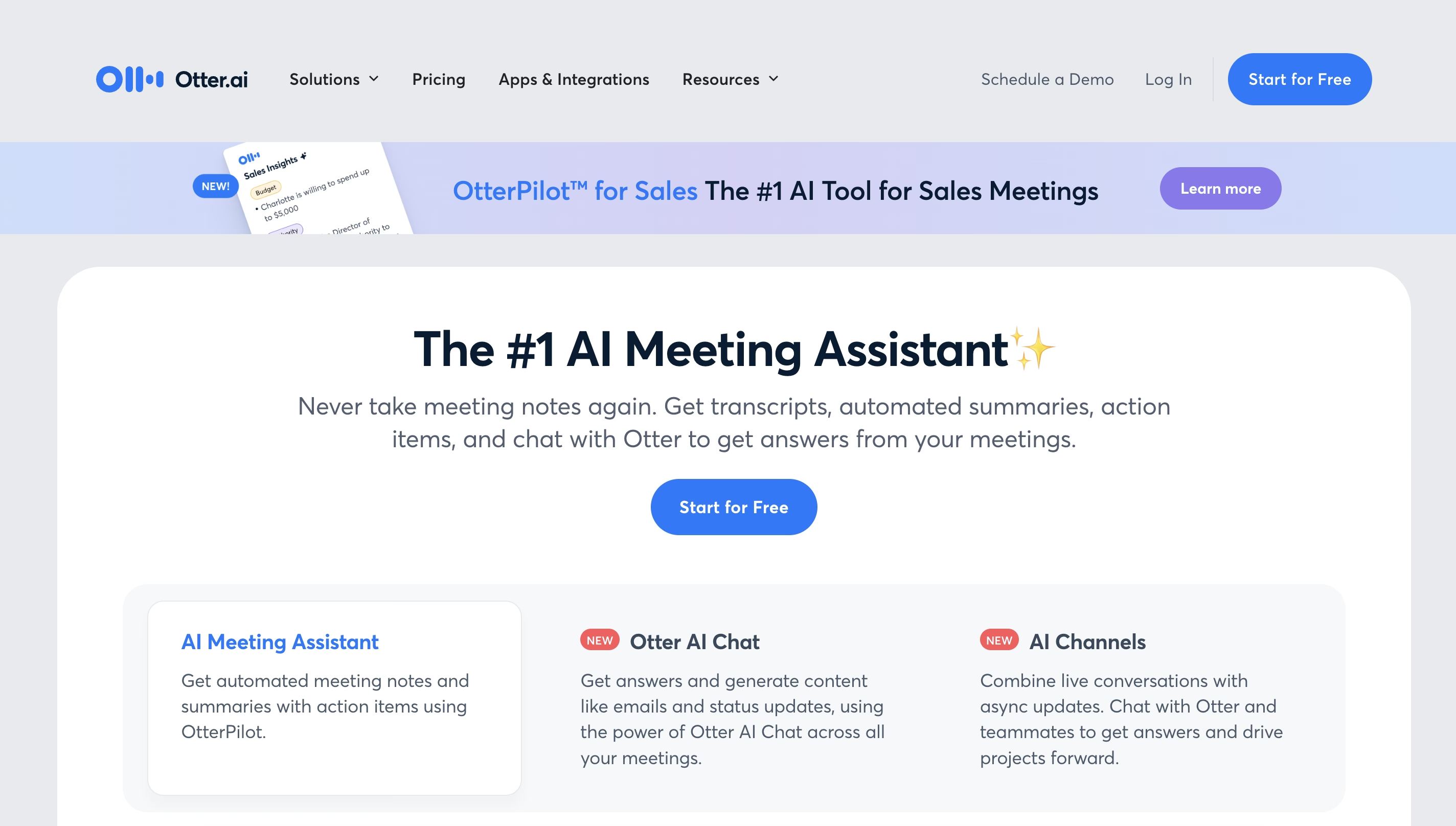
2. Otter.ai
Otter.ai는 정확한 전사 기능과 팀 협업 기능을 제공하는 다목적 회의 도우미로 기능합니다. 이 플랫폼은 Google Meet, Zoom, Microsoft Teams를 포함한 여러 화상 회의 솔루션과 통합됩니다. 언어 지원에는 영어, 스페인어, 프랑스어가 포함되며 기기 설정에 따라 지역별 맞춤법이 현지화됩니다.
장점:
- 실시간 회의 중 실시간 전사
- 검색 가능한 노트가 있는 직관적인 인터페이스
- 무료 옵션을 포함한 합리적인 가격 체계
- 주요 회의 플랫폼과의 원활한 통합
단점:
- 세 가지 언어로만 제한됨
- 소음이 많은 환경에서 정확도 감소
- 여러 발표자가 동시에 말할 때 어려움
- 프리미엄 기능은 유료 구독이 필요
성능 제한에는 배경 소음과 여러 사람이 동시에 말할 때 정확도가 감소하는 것이 포함됩니다.
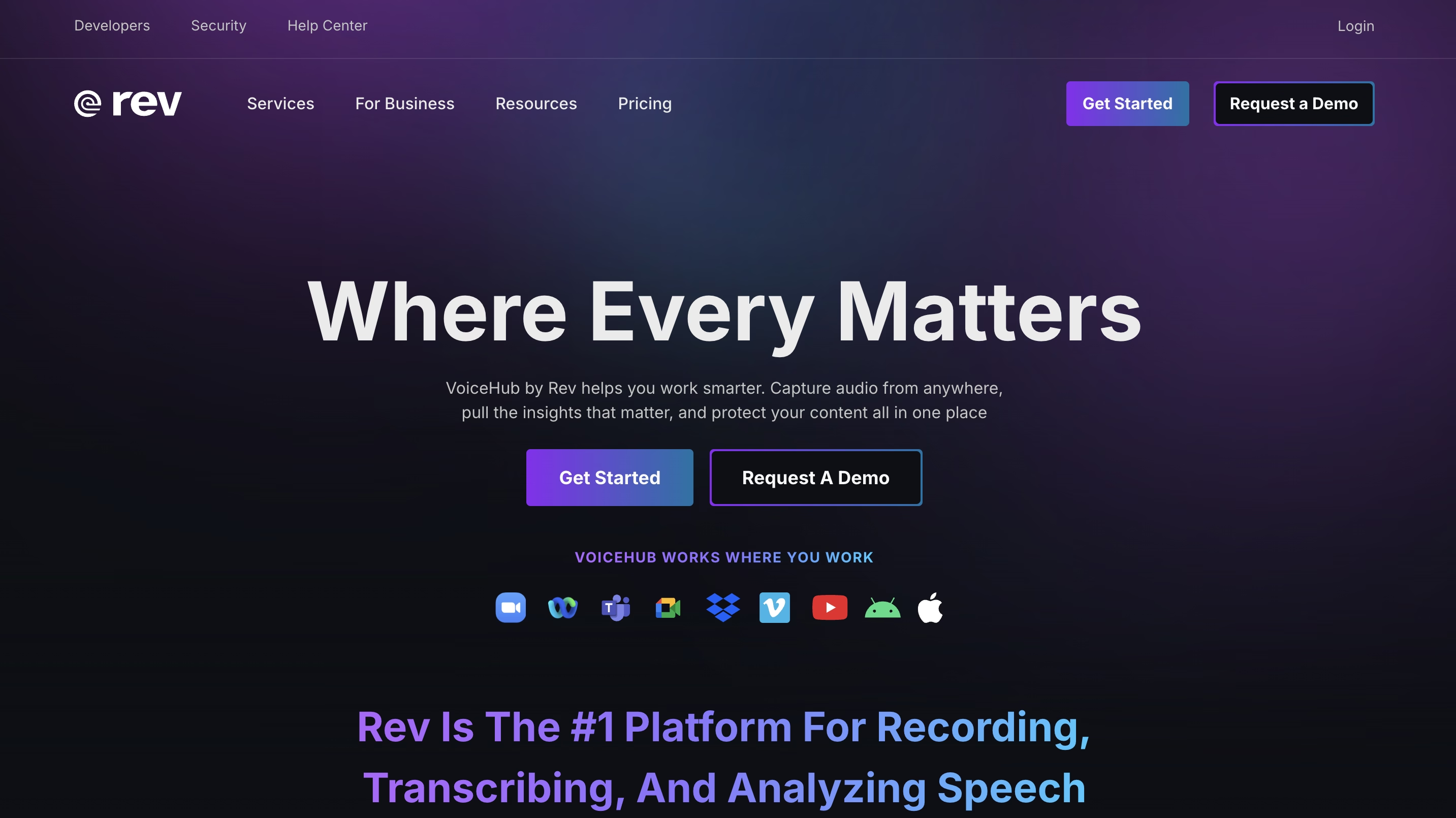
3. Rev
Rev는 Webex 및 Zoom과의 플랫폼 통합을 통해 36개 언어를 지원하는 AI 및 인간 전사 서비스를 모두 제공합니다. 높은 정확도는 Rev를 기술적 콘텐츠 전사에 특히 적합하게 만듭니다.
장점:
- 우수한 정확도를 위한 AI와 인간 편집의 결합
- 국제 팀을 위한 36개 언어 지원
- Webex 플랫폼과 직접 통합
- 기술 용어 전사에 탁월함
단점:
- AI 전용 솔루션에 비해 높은 가격
- 인간 전사로 인한 처리 시간 증가
- 소규모 비즈니스에 도전적인 비용 구조
- 고급 기능은 프리미엄 등급으로 제한됨
구독 가격은 기본 서비스 등급의 경우 월 $9.99부터 시작합니다. 품질 이점에도 불구하고 높은 전사 비용은 소규모 비즈니스 구현에 어려움을 줍니다.
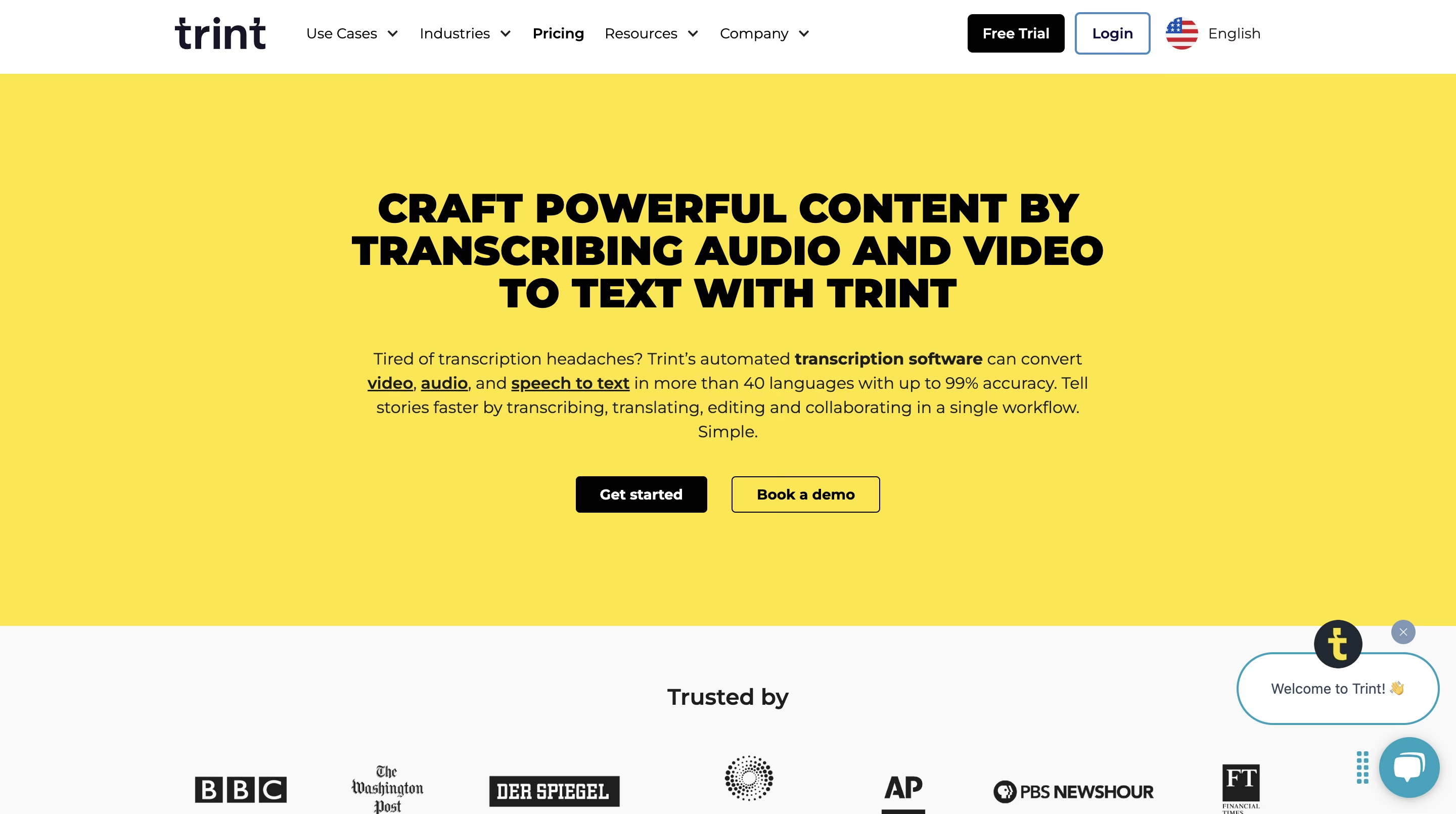
4. Trint
Trint는 AI 기반 전사 서비스로 오디오 및 비디오 녹음을 편집 가능한 텍스트 문서로 변환합니다. 이 시스템은 40개 이상의 언어를 지원하며 정확도는 90%에 달합니다.
장점:
- 글로벌 팀을 위한 40개 이상의 언어 지원
- 콘텐츠 제작자를 위한 특화된 기능
- 최적의 조건에서 최대 90%의 정확도
- 플랫폼에 내장된 협업 도구
단점:
- 월 52달러부터 시작하는 높은 구독 비용
- 소음이 많은 환경에서는 수동 편집 필요
- 고급 기능 사용을 위한 학습 곡선
- 녹음 길이에 따라 처리 시간 변동
저널리즘, 콘텐츠 제작 및 비즈니스 분야에서 원활한 워크플로우 통합의 혜택을 누릴 수 있습니다. 무료 체험판 이용 후 사용자당 월 52달러부터 시작하는 구독 요금제를 이용할 수 있습니다. 소음이 많은 환경에서 녹음된 파일은 정확도 제한으로 인해 일반적으로 수동 편집이 필요합니다.
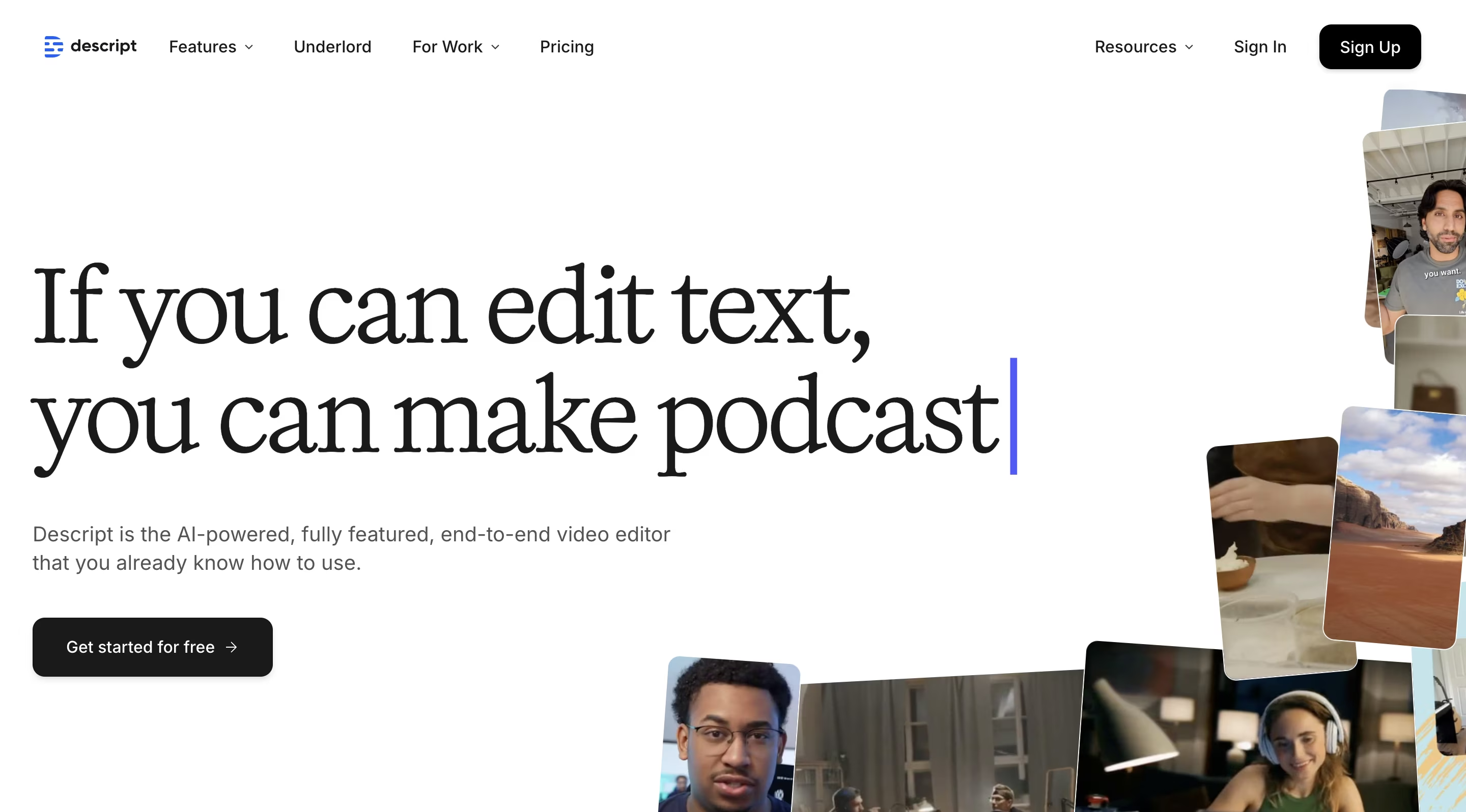
5. Descript
Descript는 주로 텍스트 기반 오디오 및 비디오 편집을 통해 콘텐츠 제작을 단순화하는 비디오 편집 플랫폼입니다. 자동 전사, 노이즈 감소, AI 기반 편집 도구와 같은 기능을 제공합니다.
장점:
- 편집 및 전사를 위한 올인원 플랫폼
- 고급 노이즈 감소 기술
- 오디오 및 비디오 콘텐츠의 텍스트 기반 편집
- YouTube를 포함한 여러 플랫폼과 통합
단점:
- 일관성 없는 화자 식별
- 복잡한 전사에서 문법 오류
- 전사가 아닌 비디오 편집에 주로 초점
- 더 많은 기술적 지식 필요
콘텐츠 제작자와 기업은 YouTube, Meet, Slack과의 플랫폼 통합의 이점을 누립니다. 일반적인 제한 사항으로는 화자 식별 문제와 전사 문법 부정확성이 있습니다.
다음 표는 회의 전사 도구 기능을 비교합니다:
도구 | 주요 기능 | 대상 사용자 | 가격 | 통합 |
|---|---|---|---|---|
Transkriptor | AI 채팅, AI 요약, 100개 이상 언어 지원, 화자 식별, 다양한 공유 옵션, 회의 인사이트, 주요 지표, 대화 시간 분석, 화자 톤 분석 | 법률 전문가, 의료 종사자, 마케팅 전문가, IT 팀, 일반 전사 사용자 | 무료 체험 및 유료 플랜 | Zoom, Google Meet, Microsoft Teams 및 추가 플랫폼 |
Otter.ai | 실시간 전사, 팀 협업, 검색 가능한 노트, 3개 언어 지원 | 그룹 회의, 인터뷰, 토론 | 무료; Pro: 사용자당 월 $8.33; Business: 사용자당 월 $20 | Zoom, Google Meet, Microsoft Teams |
Rev | 실시간 전사, 팀 협업, 검색 가능한 노트, 37개 언어 지원, AI+인간 편집 | 기술적 녹음 | 무료; Basic: 사용자당 월 $9.99; Pro: 사용자당 월 $20.99 | Zoom, Google Meet, Microsoft Teams, Webex |
Trint | 비디오-텍스트 전사, 번역 기능, 자막 생성, 스토리 빌더 | 팟캐스터 및 콘텐츠 제작자 | 무료 체험; Starter 2024: 좌석당 월 $52; Advanced 2024: 좌석당 월 $60 | Zoom, Slack, Frame.io |
Descript | 비디오 편집, 팟캐스팅, 클립 생성, 캡션, 자막, 비디오 번역, 텍스트-음성 변환 | 콘텐츠 제작자, 기업, 비디오 편집자, 팟캐스터 | 무료 플랜; Hobbyist: $12; Creator: $24 | Slack, Google Meet, YouTu |
Transkriptor로 Webex 녹화를 단계별로 어떻게 전사하나요?
Webex 통화를 효율적으로 전사하기 위한 포괄적인 단계를 따르세요:
Webex 회의를 텍스트로 변환하는 단계는 무엇인가요?
1. Webex 녹화 준비하기
쉽게 식별할 수 있도록 설명이 포함된 이름 지정 규칙으로 녹화를 정리하는 것부터 시작하세요. 필요한 경우 오디오 향상 도구를 사용하여 배경 소음을 제거하세요. 깨끗한 오디오 녹음은 전사 정확도를 크게 향상시킵니다. 전사 과정에서 효율적인 검색을 위해 비디오를 전용 폴더에 저장하세요.
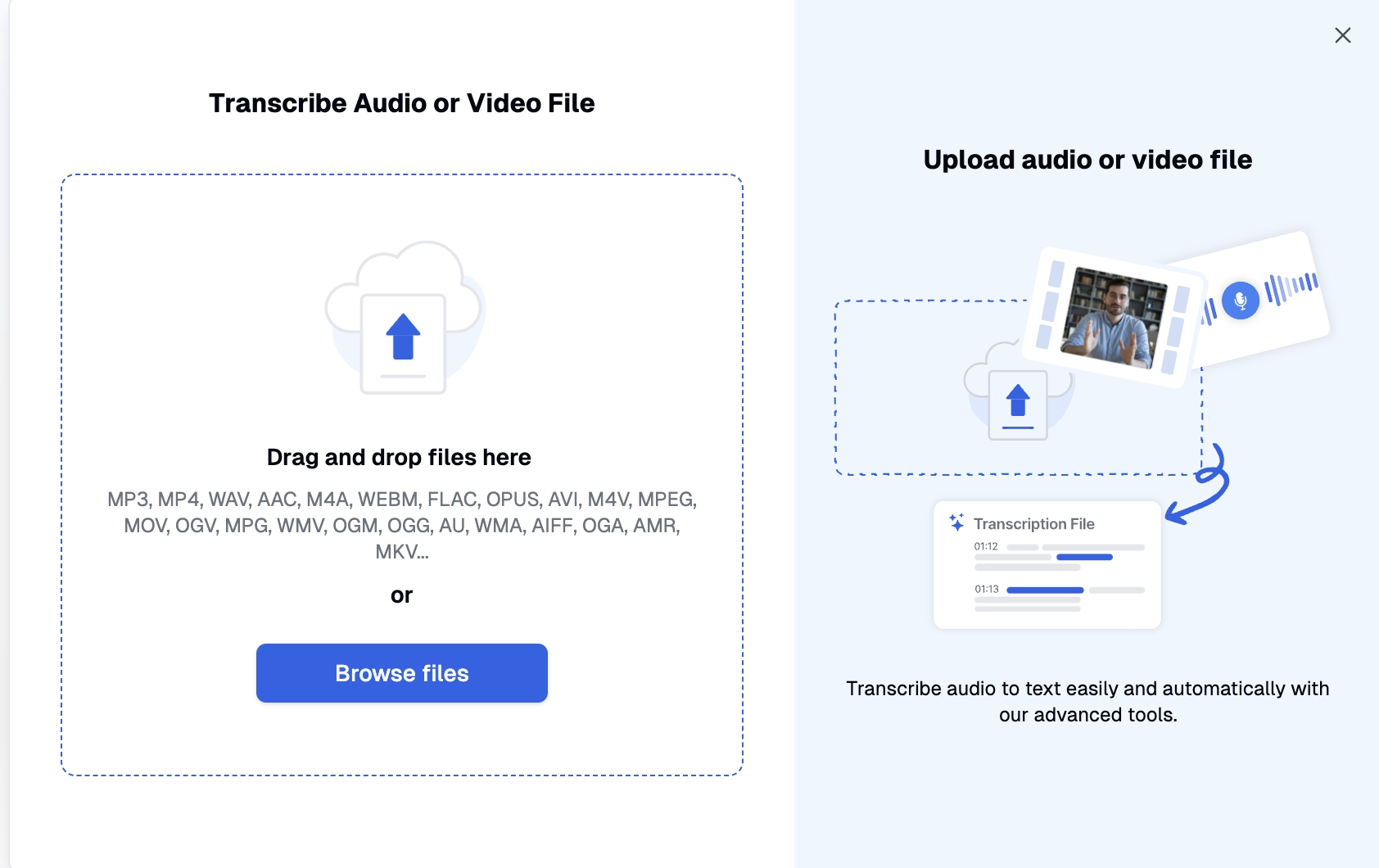
2. Transkriptor에 업로드하기
Transkriptor 웹사이트에 접속하여 Webex 회의 녹화를 직접 업로드하세요. 클라우드 통합 옵션을 통해 Dropbox, Google Drive, OneDrive 등의 저장 플랫폼에서 파일 변환이 가능하여 워크플로우 관리가 간소화됩니다.
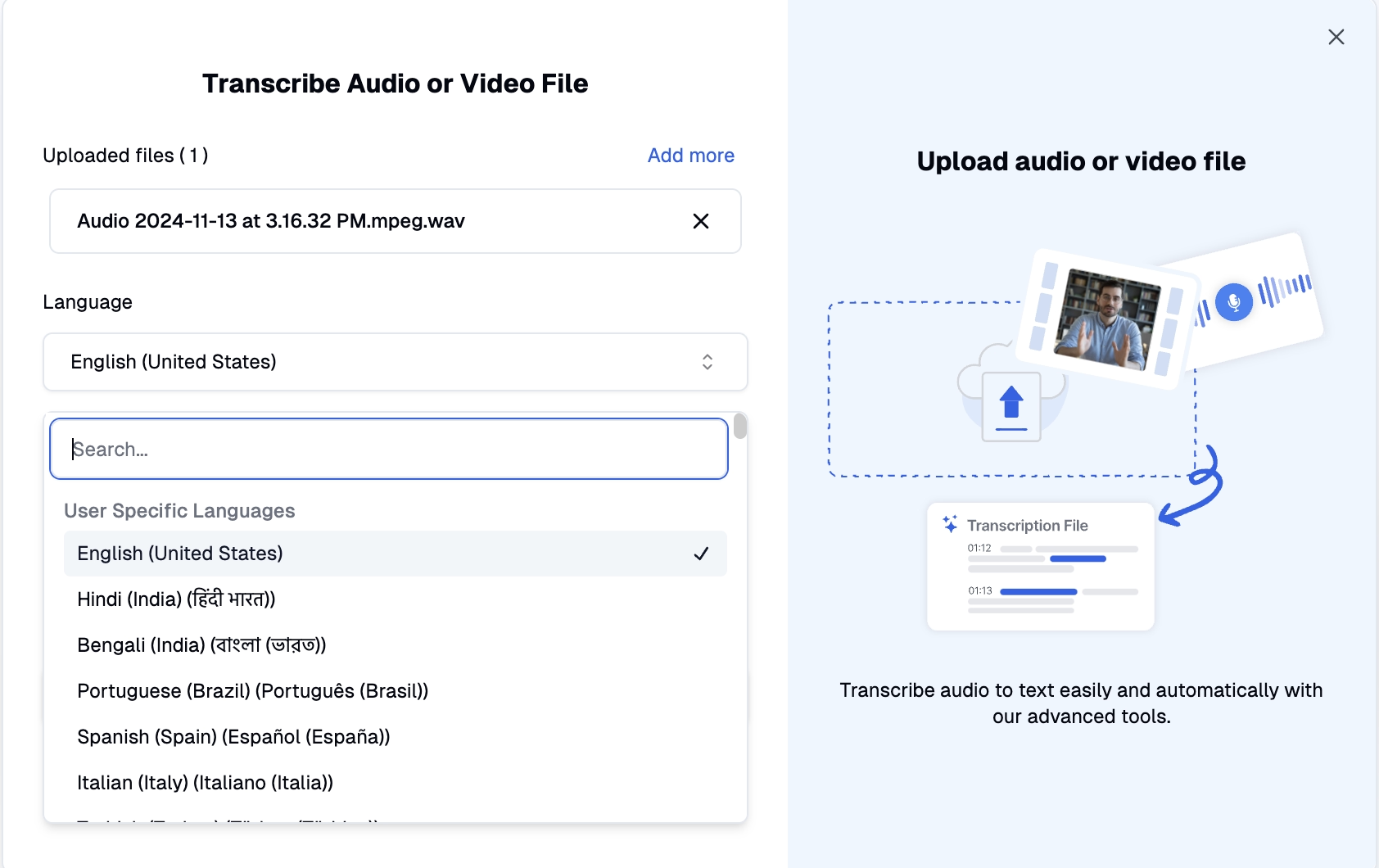
3. 전사 설정 구성하기
업로드 과정에서 대상 언어 선택을 포함한 전사 매개변수를 사용자 지정하세요. 추가 구성 옵션에는 전문 사전 사용자 지정, 전사 목적 지정 및 발언자 수 설정이 포함됩니다.
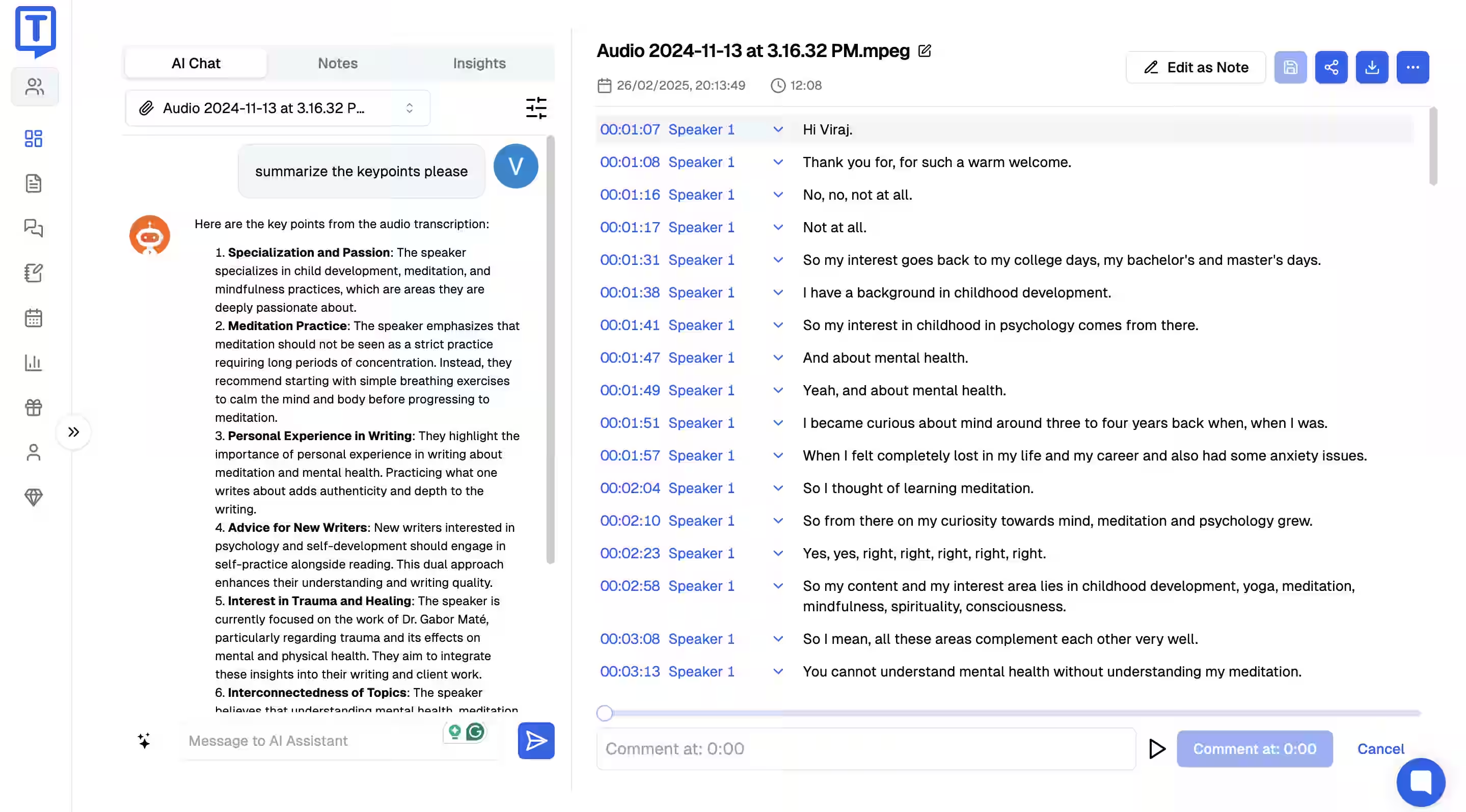
4. 전사본 검토 및 편집하기
편집을 위해 대시보드 인터페이스를 통해 완성된 전사본에 접근하세요. 문법 정확도를 검토하고, 발언자 라벨을 추가하며, 필요에 따라 타임스탬프를 삽입하세요. 댓글 기능은 특정 콘텐츠 세그먼트에 관한 팀 커뮤니케이션을 지원합니다. AI 지원 기능은 주요 논의 사항을 강조하는 회의 요약을 생성합니다. 플랫폼은 참가자 발언 시간과 감정 지표(긍정, 중립 또는 부정)를 분석합니다.
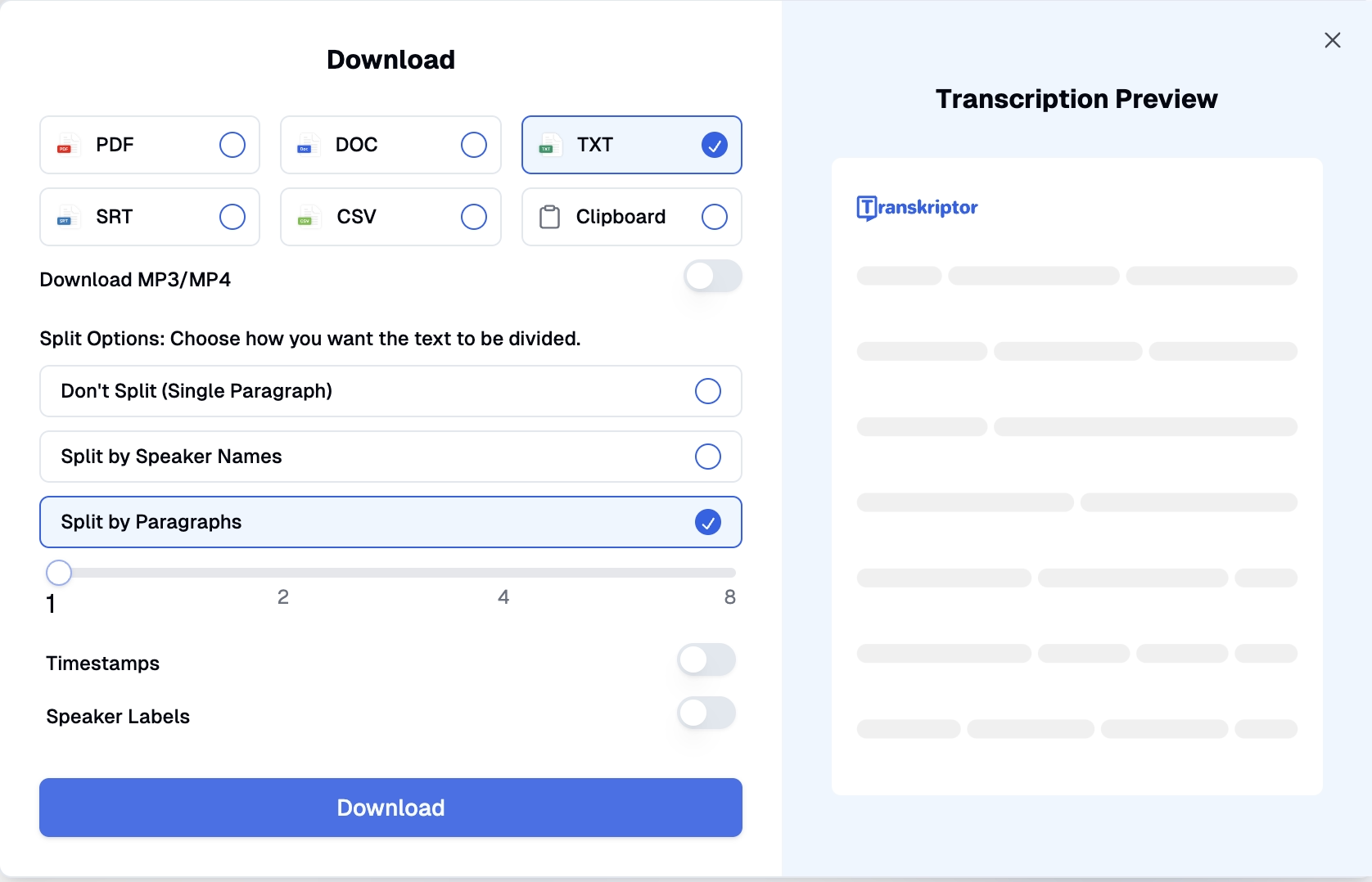
5. 공유 및 내보내기 옵션
즉시 팀 공유를 위해 클립보드에 직접 전사 내용을 복사하세요. 다운로드 옵션에는 PDF, Word, SRT, TXT 또는 CSV와 같은 여러 형식 선택이 포함됩니다. Zapier 통합 기능은 워크플로우 효율성과 협업 가능성을 향상시킵니다.
Webex 전사 결과를 개선하는 팁은 무엇인가요?
전사 품질을 최적화하기 위해 다음과 같은 실용적인 전략을 구현하세요:
오디오 품질 고려사항
녹음 품질은 전사 정확도에 상당한 영향을 미칩니다. 가능한 경우 전문 등급의 녹음 장비를 활용하고 배경 간섭이 최소화된 조용한 회의 환경을 조성하세요. 깨끗한 오디오 녹음은 높은 정확도와 편집 요구 사항 감소와 직접적인 상관관계가 있습니다.
최적의 결과를 위한 발언 방법
명확한 발음 기술은 전사 성능을 상당히 향상시킵니다. 회의 주최자는 여러 발언자를 관리하는 프로토콜을 수립하여 참가자들이 중단 없이 명확하게 말하도록 장려해야 합니다. 순차적인 발언자 참여는 전사 시스템이 특정 개인에게 대화를 올바르게 귀속시키도록 보장합니다.
결론
4천만 건의 가상 회의를 분석한 하버드 비즈니스 스쿨 연구에 따르면 가상 협업이 직장 문화의 영구적인 요소가 되었음을 확인합니다. 직원들이 점점 더 디지털 회의 플랫폼에 의존함에 따라 효율적인 전사 기능은 필수적인 생산성 지원을 제공합니다.
Transkriptor는 정확한 자동화된 전사 기술을 통해 Webex 회의를 전사하고자 하는 조직에 간소화된 솔루션을 제공합니다. 이 플랫폼은 생산성을 향상시키면서 상당한 시간 절약을 가능하게 합니다. 발언자 식별, AI 생성 요약 및 원활한 통합과 같은 고급 기능은 조직 전반에 걸쳐 회의 문서화 효율성을 향상시킵니다. 오늘 Transkriptor로 Webex 회의 노트 자동화를 구현하여 커뮤니케이션 워크플로우와 정보 접근성을 혁신하세요. 지금 시도해보세요!
자주 묻는 질문
Webex 회의 녹취에 가장 좋은 도구는 Transkriptor입니다. 100개 이상의 언어를 지원하고, 최대 99%의 정확도를 제공하며, AI 기반 요약과 발언자 식별 기능을 생성합니다—이는 Webex 내장 녹취 기능보다 훨씬 뛰어납니다.
녹화 후, Webex는 영어로만 회의를 녹취하며 MP4 녹화 파일만 지원합니다. 그러나 Transkriptor와 같은 회의 녹취 도구를 사용하면 100개 이상의 언어로 99% 정확도로 Webex 회의를 녹취할 수 있습니다.
Webex는 영어로만 녹취를 지원합니다. 다른 언어로 Webex 회의를 녹취하려면 100개 이상의 언어를 지원하는 다국어 녹취 기능을 제공하는 Transkriptor와 같은 도구를 사용하세요.
네, ChatGPT는 Whisper API를 사용하여 오디오를 녹취할 수 있습니다. MP3, MP4, WAV 등 다양한 오디오 형식을 지원합니다. 또한 50개 이상의 언어를 지원합니다.
먼저 웹 브라우저를 통해 admin.webex.com의 Webex Control Hub 웹 포털로 이동하세요. 로그인한 후, 서비스 섹션을 클릭하고 회의를 클릭하세요. 그런 다음 설정을 클릭하고, 회의 녹취록 다운로드에서 회의 중 녹취록 다운로드를 클릭하세요.

